对路由的理解
路由 : 就是前端对页面路径的拦截,根据不同的路径渲染不同的组件,
从而实现单页应用中的页面局部刷新的功能。
安装路由依赖
根据使用的不同的包管理工具采用不同的命令,
常见的三种包管理工具和对应的命令如下,
可以根据自己的情况进行选择使用。
npm install vue-router@4
or
yarn add vue-router@4
or
pnpm install vue-router@4
路由的基本使用步骤
1、定义两个组件,用于路由切换时使用;
2、创建路由的配置对象 - 直接在一个单独的文件中写;2.1 配置 路径与组件 的对应关系;2.2 创建 路由配置 对象;2.3 导出路由配置对象;
3、挂载路由配置对象到 vue 的全局实例 app 上;
4、在页面中使用路由;
5、效果查看。
基本概念了解(必看)
router-linker: 相当于一个<a>标签,它有一个 [to] 属性,用于指定路由的地址,
[to] 属性指定的地址 需要和 路由配置中的路径对应起来,这样才可以正确加载对应的组件。
router-view: 显示 路由匹配到的组件。相当于一个占位符,匹配到路由的组件就渲染在这个占位符上。
基本使用案例
1、定义两个组件
组件A : componentA.vue
<template><div class="diva">这是组件A</div>
</template><script setup lang="ts">
</script><style scoped>.diva{width: 200px;height: 200px;background: red;}
</style>
组件B : componentB.vue
<template><div class="divb">这是组件B</div>
</template><script setup lang="ts">
</script><style scoped>.divb{width: 200px;height: 200px;background: green;}
</style>
2、创建路由配置文件
为了更方便的进行维护,单独把路由的配置放到一个文件中来。
文件的名字可以随便起,就是一个 js 或者 ts 文件即可。
本案例中,我们就为这个文件命名为router.ts
// 导入 定义路由的两个方法
import {createRouter,createWebHistory} from 'vue-router'// 引入两个组件
import componentA from "./componentA.vue";
import componentB from "./componentB.vue";// 声明路由跳转的路径与组件的对应关系
const routsList = [{path:'/a',component:componentA},{path:'/b',component:componentB},]// 创建路由的实例对象
const routerConfigObj = createRouter({history:createWebHistory('abc'), // 带一个参数,表示是路由的一个前缀,不填默认是 / routes:routsList // 指定路由的配置列表
})// 导出路由的对象
export default routerConfigObj;3、app 中挂载路由配置对象
项目中 对于 app实例 的配置都在
main.ts文件中,
因此我们挂载路由也是在此文件中。
import { createApp } from 'vue'// 导入 路由配置对象 - 本小节的核心模块
import routerConfigObj from './router'// 根组件
import App from './App.vue'// 创建应用实例
const app = createApp(App)// 挂载路由组件 : 本小节的核心配置
app.use(routerConfigObj)// 挂在应用,渲染页面,这一步应该是在最后执行的
app.mount("#app")
4、页面中使用路由
为了更简单的演示,对路由的使用直接在项目的
App.vue中进行。
<template><div class="basediv">APP.vue 中的 msg : {{ msg }}<br> <!-- router-link 进行路由的导航 : to 属性指定路由的地址 --><router-link to="/a">展示组件A</router-link><br><router-link to="/b">展示组件B</router-link><br><br><br><!-- router-view 进行目标组件的展示 : 根据路由的地址会渲染对应的组件 --><router-view></router-view></div></template><script setup lang="ts">// 引入 provide 方法import { ref } from 'vue'// 声明父组件的一个变量const msg = ref('这是App根组件的msg变量')</script><style scoped>.basediv{width: 600px;height: 400px;border: 1px solid red;}
</style>
5、运行效果
无路由匹配的情况
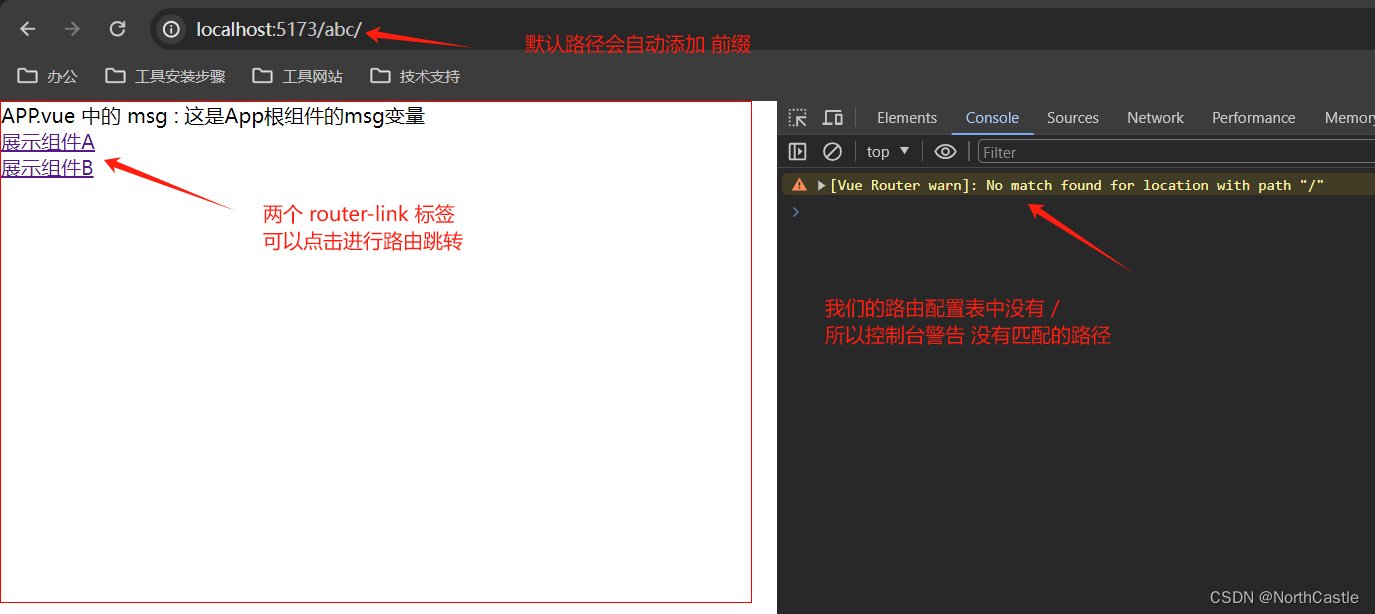
匹配 组件A : 点击 router-link 或在导航栏中直接输入地址

匹配 组件B :点击 router-link 或在导航栏中直接输入地址
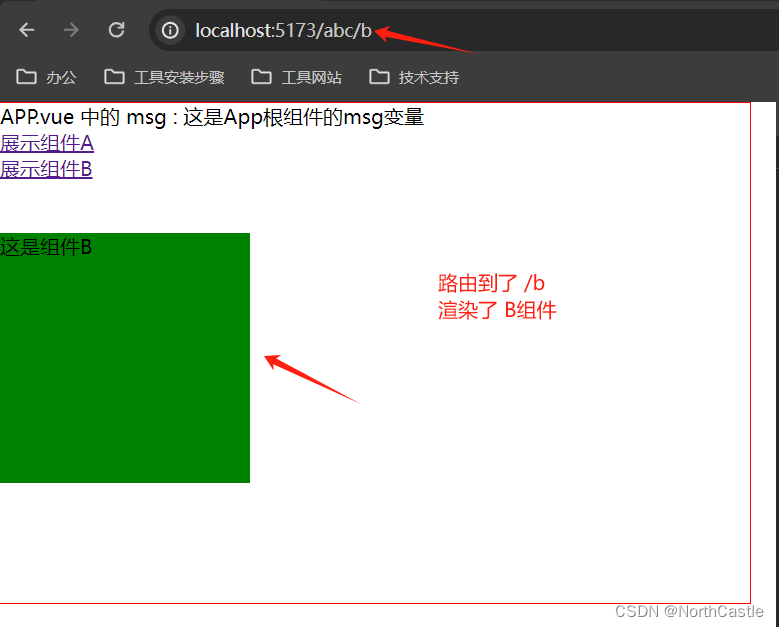
以上就完成了路由的基本使用。
主要实现的功能就是根据不同的路径渲染不同的组件。







可能的原因和解决方法)


———JavaScript 工具库 | PrefixFree给CSS自动添加浏览器前缀)








)